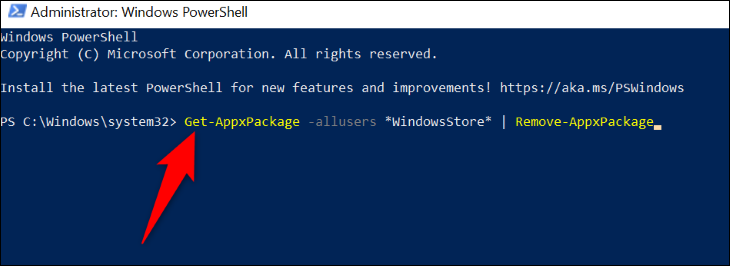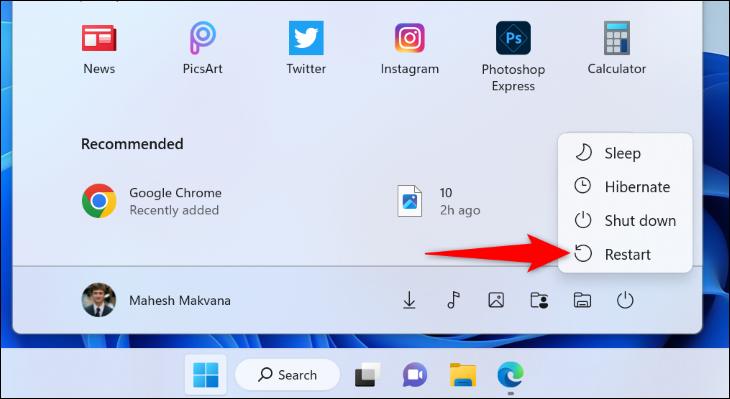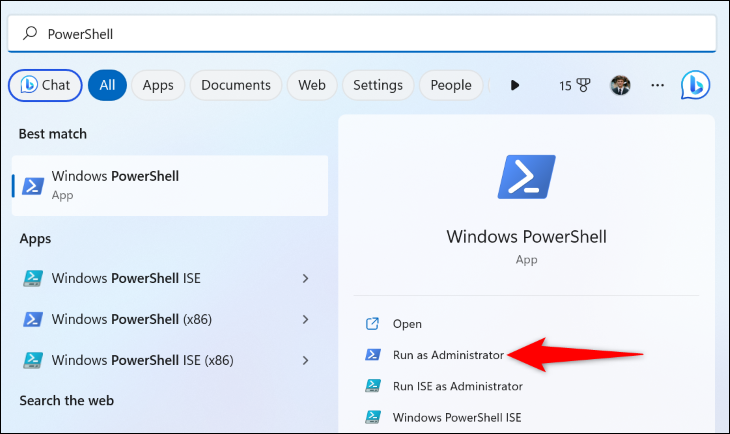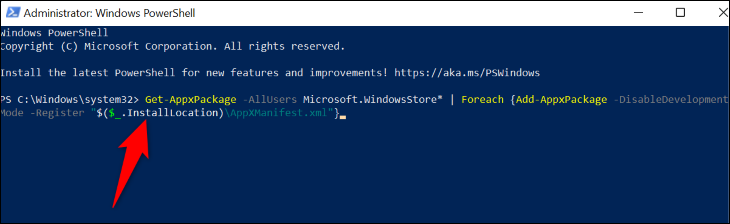विंडोज 11 पर माइक्रोसॉफ्ट स्टोर को कैसे पुनर्स्थापित करें
क्या माइक्रोसॉफ्ट स्टोर आपके विंडोज 11 पीसी पर ठीक से काम नहीं कर रहा है? आप माइक्रोसॉफ्ट स्टोर को अनइंस्टॉल और रीइंस्टॉल करके लगभग किसी भी समस्या को ठीक कर सकते हैं। यहाँ ठीक वैसा ही करने का तरीका बताया गया है।
ध्यान दें: इस प्रक्रिया में कोर पैकेज को हटाने के लिए PowerShell में कमांड चलाना शामिल है, इसलिए Microsoft स्टोर को केवल तभी पुनर्स्थापित करने पर विचार करें जब अन्य सभी सुधार विफल हो जाएं। हम आपको भी सलाह देते हैं एक सिस्टम पुनर्स्थापना बिंदु बनाएँ कुछ भी गलत होने की स्थिति में स्टोर को हटाने से पहले।
चरण 1: विंडोज 11 से माइक्रोसॉफ्ट स्टोर को अनइंस्टॉल करें
अन्य ऐप्स के विपरीत, आप Microsoft Store को नहीं हटा सकते सेटिंग्स या कंट्रोल पैनल का उपयोग करना . आपको एक विंडो से एक कमांड चलाना होगा PowerShell का स्टोर ऐप से छुटकारा पाने के लिए।
आरंभ करने के लिए, अपने कंप्यूटर के स्टार्ट मेनू तक पहुंचें और "पॉवरशेल" खोजें। ऐप पर राइट-क्लिक करें और रन ऐज़ एडमिनिस्ट्रेटर चुनें।
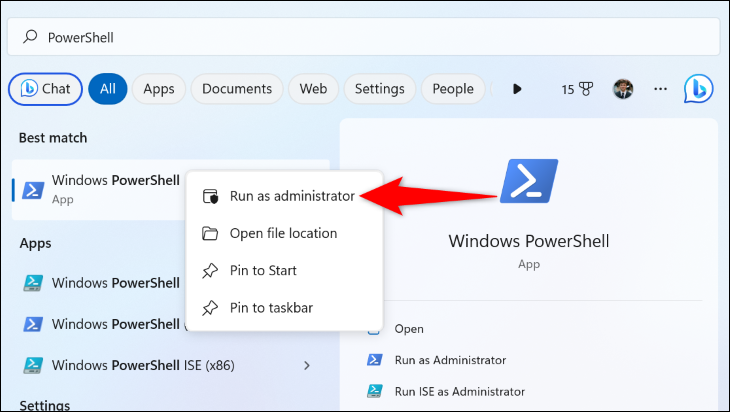
उपयोगकर्ता खाता नियंत्रण प्रॉम्प्ट पर, हाँ चुनें।
PowerShell विंडो में, निम्न आदेश टाइप करें और एंटर दबाएं:
Get-AppxPackage -allusers *WindowsStore* | निकालें-Appxपैकेज
इस मामले में, -allusersअपने कंप्यूटर पर सभी उपयोगकर्ताओं के लिए स्टोर को हटाने का मतलब है, WindowsStoreऔर Microsoft Store की ओर इशारा करता है, Remove-AppxPackage और वह हिस्सा PowerShell को स्टोर ऐप को निकालने के लिए कहता है।
जब कमांड चलना समाप्त कर दे, तो PowerShell को बंद कर दें। इसके बाद , अपने कंप्यूटर को पुनरारंभ स्टार्ट मेन्यू खोलकर, पावर आइकन पर क्लिक करके रिस्टार्ट चुनें।
चरण 2: विंडोज 11 पर माइक्रोसॉफ्ट स्टोर को पुनर्स्थापित करें
अपने PC पर Microsoft Store को पूरी तरह से फिर से अपडेट करने के लिए, PowerShell में निम्नानुसार कमांड चलाएँ।
प्रारंभ मेनू खोलें, PowerShell खोजें और व्यवस्थापक के रूप में चलाएँ क्लिक करें। उपयोगकर्ता खाता नियंत्रण प्रॉम्प्ट पर, हाँ क्लिक करें।
PowerShell में, निम्न आदेश टाइप करें और एंटर दबाएं:
Get-AppxPackage -सभी उपयोगकर्ता Microsoft. WindowsStore* | Foreach {Add-AppxPackage -DisableDevelopmentMode -Register "$($_.InstallLocation)\AppXManifest.xml"}
इस मामले में, -allusersयह आपके सिस्टम पर सभी उपयोगकर्ताओं के लिए स्टोर स्थापित करता है Microsoft.WindowsStoreयह Microsoft Store ऐप को इंगित करता है।
कमांड निष्पादित करने के बाद, अपने कंप्यूटर को पुनरारंभ करें। अब आपके पास अपने कंप्यूटर पर स्थापित Microsoft Store की एक ताज़ा प्रति है। आनंद लेना!